
1. Создайте документ 500х500 пикселей. Цвет фона белый. Затем обратимся вот к этому уроку, чтобы нарисовать 'тело' нашего сердца.
*Примечание: т.к. сердце получится у каждого разного размера, все параметры в этом уроке приводятся приблизительно, поэтому после каждого пункта размещаются рисунки с результатом, чтобы вы смогли подобрать их самостоятельно, а сами параметры обозначаются звездочкой*.
2. Сердечный цвет выбираем: #990000. Если вы до этого залили сердце другим цветом, тогда выделяем сердце инструментом . Выбираем цвет #990000, нажимаем Alt+Backspace (Пробел), далее Ctrl+J- копируем наше сердце на новый слой, а затем Ctrl+D, чтобы снять выделение. Переходим на фоновый слой (Background), заливаем его белым цветом, затем возвращаемся на слой с сердцем. Кстати, назовите его 'тело', чтобы потом не путаться.
3. Удостоверьтесь, что вы находитесь на слое 'тело'. Кликаем два раза мышью по иконке этого слоя, или идем в меню:
Layer-Layer Style (Слои-Стили слоя).
Выбираем
Inner Shadow (Внутренняя тень),
настройки:
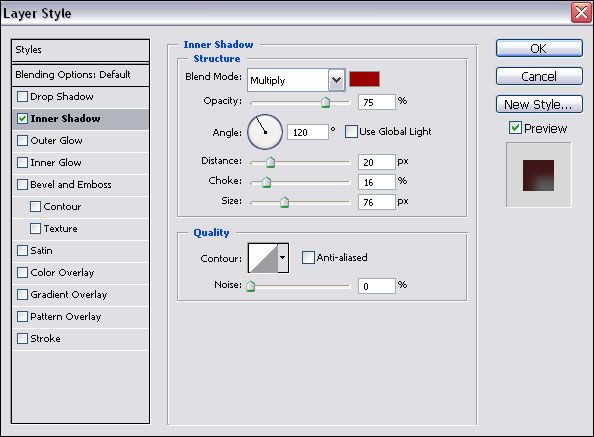
Получаем:

4. Теперь будем постепенно создавать блики. Чтобы наша валентинка выглядела объемной.
Создаем новый слой Ctrl+Shift+N. Назовите его 'нижний блик'. Создаем фиксированное выделение с помощью инструмента  150 на 150 пикселей*.
150 на 150 пикселей*.
Щелкаем внизу нашего сердца получаем фиксированное выделение:

5. Заливаем его цветом: #E54C4C, нажимаем Alt+Backspace (Пробел), снимаем выделение (Ctrl+D), идем в меню:
Filter-Blur-Gaussian Blur
(Фильтр-Размытие-Размытие по Гауссу).
Применяем радиус 40 пикселей*. Если вы все делали правильно, вот что должно получиться:

6. Создаем новый слой, назовите его 'серединный блик'. Щелкните по слою 'тело' с нажатой клавишей Ctrl, загрузится выделение по форме сердца. Идите в меню
Select-Modify-Contract
(Выделение-Изменить-Уменьшить),
поставьте 70 пикселей*.

7. Убедитесь, что вы все еще находитесь на слое 'серединный блик'. Заливаем его цветом: #FFCCCC. Переместите блик вниз сердца, с помощью инструмента  (см. рис. к пункту 6)
(см. рис. к пункту 6)
8. Снимаем выделение (Crtl+D), идем в меню:
Filter-Blur-Gaussian Blur
(Фильтр-Размытие-Размытие по Гауссу).
Применяем радиус 80 пикселей*. Ставим смешение слоя на
Overlay (Перекрытие)

9. Снова создаем новый слой. Называем его 'верхний блик'. Создаем фиксированное выделение инструментом  , 200х200 пикселей*:
, 200х200 пикселей*:

10. Берем инструмент Градиент  . Нажимаем D, чтобы установить цвета по умолчанию, затем X, чтобы поменять их местами. Выбираем в настройках Градиента цвет от белого к прозрачному:
. Нажимаем D, чтобы установить цвета по умолчанию, затем X, чтобы поменять их местами. Выбираем в настройках Градиента цвет от белого к прозрачному:

И заливаем его по диагонали сверху вниз:

11. Снимаем выделение (Ctrl+D), идем в меню:
Filter-Blur-Gaussian Blur
(Фильтр-Размытие-Размытие по Гауссу).
Ставим радиус 10 пикселей*.

12. Скопируем 'верхний блик' нажав Ctrl+J. Перетащим его с помощью инструмента  , на другую сторону сердца, немного покрутите его нажав Ctrl+T, чтобы блик хорошо смотрелся:
, на другую сторону сердца, немного покрутите его нажав Ctrl+T, чтобы блик хорошо смотрелся:

13. Создадим тень. Создайте новый слой, назовите его 'тень'. Щелкните по слою 'тело' с нажатой клавишей Ctrl, загрузится выделение по форме сердца. Залейте выделение цветом: #990000. Снимите выделение. Затем нажмите Ctrl+T, исказите форму примерно до такого состояния, уменьшив высоту и ширину:

14. Примените фильтр
Gaussian Blur (Размытие по Гауссу),
поставьте радиус 15 пикселей*. Уменьшите непрозрачность слоя до 80%, переместите слой ниже слоя 'тело'. У вас должно получиться:

15. Займемся очисткой лишних областей, вылезших за пределы сердца. Сначала склеим слои. Уберите видимость у фонового слоя (background), и слоя 'тень'. Выделим слой 'тело'. Нажмите Ctrl+Shift+E, чтобы объединить видимые слои. Щелкните по слою 'тело' с нажатой клавишей Ctrl, нажмите Ctrl+Shift+I, чтобы инвертировать выделение. Нажмите Delete, чтобы удалить лишнее. Снимите выделение, поставьте видимость у фонового слоя и слоя 'тень'.
16. Сердце готово. Теперь применяем свою фантазию: пишем текст, меняем фон и т.д.

Такой текст можно создать с помощью стилей. Кликните два раза на слой. Зайдите в
Layer-Layer Style-Bevel and Emboss
(Слои-Стили слоя-Скос и Рельеф).
В настройке
Style (Стиль)
поставьте
Outer Bevel (Внешний скос).
Затем в меню
Filter-Distort-Spherize
(Фильтр-Деформация-Сферизация),
поставьте 81%*.
Автор: Laura
Источник: globator.net





